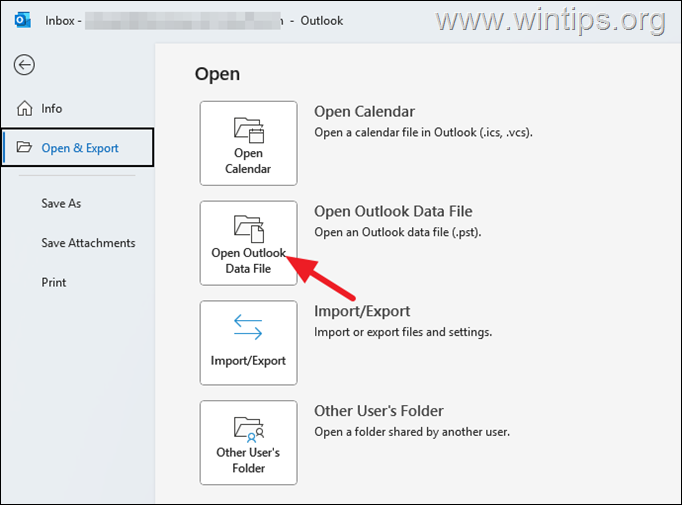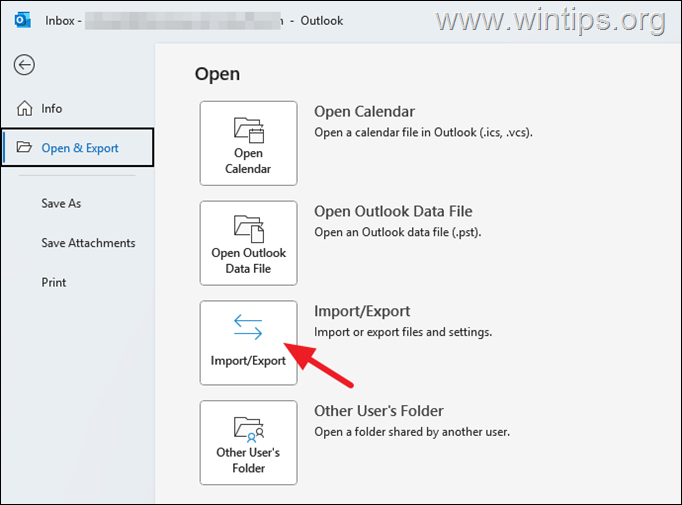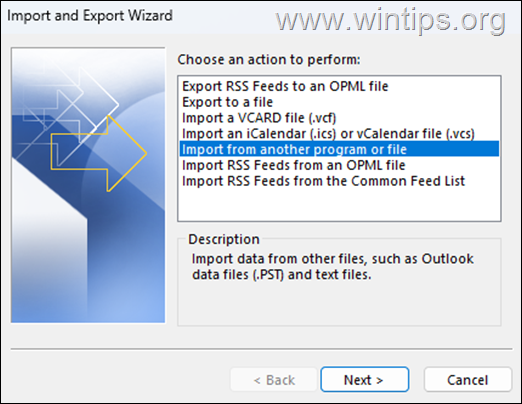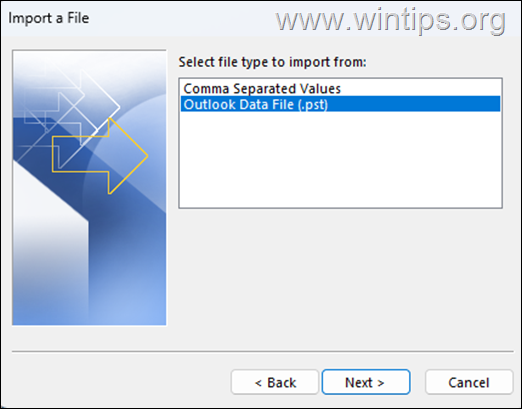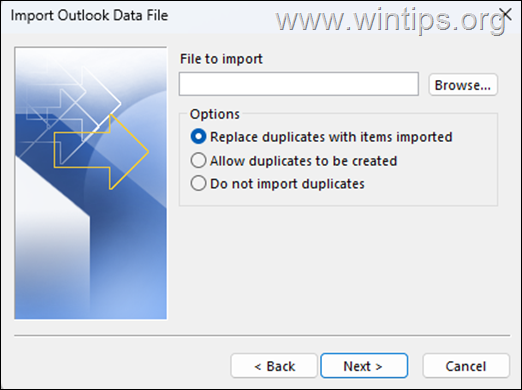.single.post-othor, penulis : Konstantinos Tsoukalas, terakhir diperbarui : 13 Mei 2025
Karena, banyak pengguna mencari cara untuk membuka atau mengimpor file PST di Outlook baru, dalam panduan ini Anda akan menemukan semua cara yang tersedia untuk melakukannya.
Jika Anda menggunakan aplikasi Outlook baru sebagai klien email Anda, Anda mungkin telah menemukan bahwa cara klasik untuk membuka atau mengimpor file data Outlook.pst, seperti dengan Outlook klasik, tidak tersedia. Ini karena, di Outlook baru, Microsoft menghapus kemampuan untuk mengimpor file data PST Outlook atau membuka file PST tanpa langganan Microsoft 365.
Lebih khusus lagi, untuk membuka file.pst di Outlook baru* Anda harus memenuhi persyaratan berikut:
Microsoft Office 365 harus dipasang dengan berlangganan Microsoft.
* Penting: File data Outlook (.pst) tidak didukung dengan versi ARM Outlook baru.
Selain itu, Anda tidak dapat mengimpor file PST langsung ke Outlook baru dan harus menggunakan Outlook klasik untuk melakukannya.
Jadi, berdasarkan pada A di atas, jika Anda memiliki file data Outlook (. href=”https://go.microsoft.com/fwlink/?linkid=2276500″target=”_ blank”> Outlook klasik dan kemudian untuk melakukan salah satu dari yang berikut, sesuai keputusan Anda:
Buka file PST dalam Outlook Baru jika Anda memiliki berlangganan Microsoft 365. Gunakan Outlook Classic untuk membuka file PST dan kemudian terus gunakan sebagai klien email utama Anda. Gunakan Outlook Classic untuk mengimpor file PST, dan kemudian beralih ke Outlook baru jika Anda ingin menggunakannya sebagai klien email utama Anda.
Cara membuka file PST Outlook di Outlook baru jika Anda menggunakan langganan Microsoft 365.
Jika Anda telah menginstal Microsoft Office dengan langganan Microsoft 365 dan Anda tidak menjalankan versi Lip
Pengaturan
 ikon di right-right dan kemudian menjadi Klik Tambahkan File * dan kemudian dari PC Anda pilih file Outlook PST yang ingin Anda pasang di Outlook baru. **
ikon di right-right dan kemudian menjadi Klik Tambahkan File * dan kemudian dari PC Anda pilih file Outlook PST yang ingin Anda pasang di Outlook baru. **
* Catatan:
1. Jika tombol” tambahkan file “ berwarna abu-abu , lalu lanjutkan untuk mengunduh dan menginstal tautan langsung ), karena file data Outlook membutuhkan pandangan klasik untuk dibuka.
2. Perlu diingat bahwa menurut Microsoft , fase awal pst pst (Outlook Data) ke Windows Outloke For Loading , Fase Awal PST (Outlook Data File) di The Load Outokes , Fase Awal PST (Outlook Data File) di The LUARTERAN MICROOK/MICROSOFT , Fase Awal PST PST (OURNOK DATA DATA) DI OURNOK OUT OUTLOK Item di dalam file.pst. Ini berarti bahwa pengguna akan dapat membuka file.pst dan membaca atau mencari pesan email yang disimpan di dalamnya, tetapi tidak akan dapat melihat data kalender, kontak, dan tugas. Pembaruan di masa depan akan meningkatkan dukungan PST dengan fitur tambahan.
src=”https://www.wintips.org/wp-content/uploads/2025/03/image_thumb-86.png”width=”682″Tinggi=”334″
Bagaimana cara membuka/12 pandang
Bagaimana cara membuka/12>
Bagaimana cara membuka/12>
Bagaimana cara membuka/12 pandang
Bagaimana cara membuka/12.
Seperti yang disebutkan di atas, tidak ada cara untuk membuka atau mengimpor file PST di Outlook baru tanpa memiliki langganan Microsoft 365 dan tanpa menggunakan Outlook Classic.
Jadi, jika Anda tidak memiliki langganan Microsoft 365 ke Outlook klasik *, dan kemudian lakukan salah satu dari yang berikut ini sesuai dengan kebutuhan Anda:
terbuka PST (s), dan kemudian melakukan salah satu dari klien Anda. Impor file PST di Classic Outlook dan kemudian beralih ke Outlook baru dan gunakan sebagai klien email Anda.
* Catatan:
1. Untuk beralih di Outlook klasik di Outlook baru, lihat kanan atas untuk melihat apakah ada sakelar” Outlook “. Jika demikian, atur sakelar ini ke off untuk membuka Outlook Classic.
2. If the”New Outlook”switch is not there, download Outlook classic from Microsoft ( tautan langsung ) dan kemudian membuka/menjalankan file”Officesetup.exe”untuk menginstalnya. Kemudian, beralih ke Outlook klasik seperti yang diinstruksikan di atas, atau ketik” Outlook “di Search and Open Outlook (klasik) membentuk hasilnya.
Cara membuka file PST Outlook di Outlook klasik.
Untuk membuka file data Outlook Anda (*.pst) di Outlook Classic dan kemudian menggunakannya sebagai klien email utama Anda.
klik pada menu , buka Buka & Ekspor dan kemudian klik Buka file data Outlook.
3. lalu, pilih file data Outlook (*PST) yang ingin Anda buka dan klik OK.
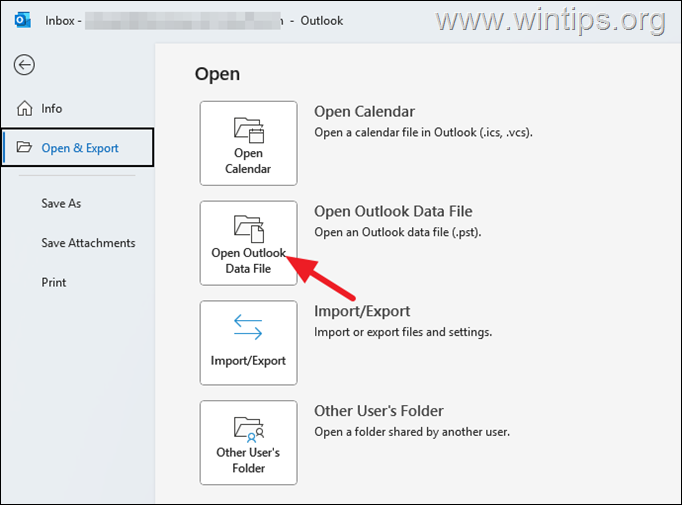
Cara mengimpor file Outlook di Outlook di. Di Outlook baru dan menggunakannya sebagai klien email utama Anda.
1. buka atau beralih ke Outlook klasik.
2. klik pada menu , buka Buka & Ekspor dan kemudian klik impor/ekspor.
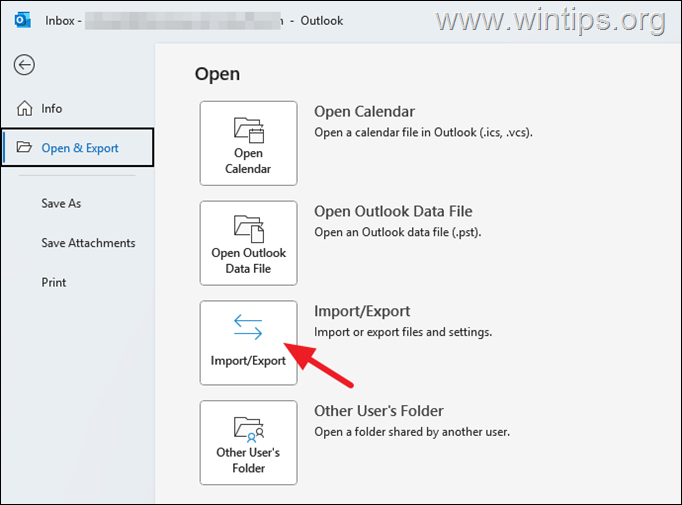
3. Pilih <682"Tinggi="505">
3. KURP.
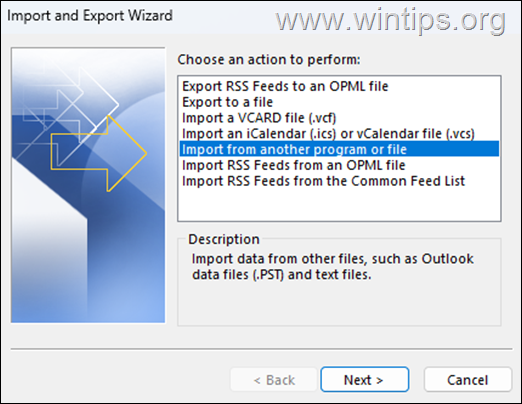
4. Then, select Outlook Data File (.pst) and click Next sekali lagi.
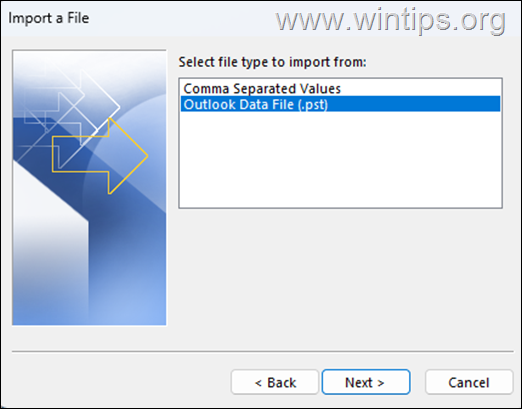
5. Klik ok.
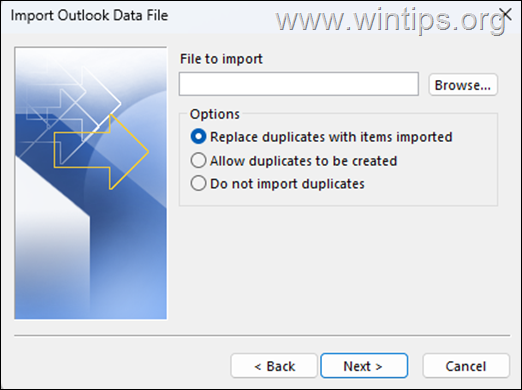
Coba sakelar Outlook baru, untuk membuka Outlook Aplikasi Baru jika Anda ingin menggunakannya sebagai klien email utama Anda.
Itu dia! Beri tahu saya jika panduan ini telah membantu Anda dengan meninggalkan komentar Anda tentang pengalaman Anda. Silakan sukai dan bagikan panduan ini untuk membantu orang lain.
Jika artikel ini berguna untuk Anda, silakan pertimbangkan untuk mendukung kami dengan memberikan sumbangan. Bahkan $ 1 dapat membuat perbedaan besar bagi kami dalam upaya kami untuk terus membantu orang lain sambil menjaga situs ini bebas:
 ikon di right-right dan kemudian menjadi Klik Tambahkan File * dan kemudian dari PC Anda pilih file Outlook PST yang ingin Anda pasang di Outlook baru. **
ikon di right-right dan kemudian menjadi Klik Tambahkan File * dan kemudian dari PC Anda pilih file Outlook PST yang ingin Anda pasang di Outlook baru. **